ВНИМАНИЕ! Внимательно прочтите вступление.
Всем привет на портале WiFiGiD! Сегодня я расскажу и покажу вам, как проверить на вирусы ваш компьютер. Давайте я сразу коротко опишу, какие у нас есть способы, и какие лучше применять в тех или иных случаях:
- Встроенный антивирус в Windows – есть в 10 и 11 версии. Постоянно обновляется и неплохо справляется со сканированием. Но не стоит на него надеяться, как экран – в таком режиме он работает плохо, поэтому лучше держать в системе еще один сторонний антивирус.
- Специальные утилиты, которые работают без установки. Просто загружаем на комп, запускаем скан и ждем. Есть как официальная программа от Microsoft, так и от всех известных компаний (Kaspersky, Dr.Web и т.д.).
- Онлайн-проверка – немного странное название, ведь по сути в любом случае при этом на ваш компьютер скачивается программа, которая и сканирует систему.
- Обычный антивирус, который нужно устанавливать в системе. Вообще я советую использовать именно данный способ, но он не всегда работает. Особенно это касается тех случаев, когда система настолько сильно побита и повреждена, что вирусы не дают устанавливать сторонние антивирусы. Используем ESET, Kesparsky. Если вы не хотите платить, то можно попробовать бесплатные версии от Avast или Dr.Web – они работают хорошо.
Какой же вариант предпочтительнее? 4-ый вариант с установкой ПО. В таком случае у вас будет постоянный экран от вирусов. Если же вы не можете установить такие программы, то можно попробовать другие способы. О них я подробно напишу в статье ниже. Про 4-ый вариант смысла нет писать – просто находим официальный сайт, загружаем к себе на комп и устанавливаем антивирус. В конце просто запускаем проверку.
Если ваша система сильно побита, то вы можете попробовать выполнить откат системы из точки восстановления Windows. Это очень часто помогает. Также некоторые вирусы могут обитать в автозагрузке. Её стоит очистить.
Если и восстановление системы не помогает, можно использовать второй метод (отдельные утилиты антивирусов), но загрузить систему в безопасном режиме. Такое может помочь с вирусами типа рекламных баннеров.
Способ 1: Встроенный антивирус от Windows
Проверить ПК на вирусы можно с помощью встроенного антивируса в Windows. Начиная с 10 версии «Окон» – встроенная утилита работает неплохо.
- Заходим в «Параметры» через «Пуск».
- Переходим в раздел «Обновление и безопасность».
- В разделе «Безопасности» справа нажмите по «Защите от вирусов и угроз».
- Ниже кнопки «Быстрой проверки», кликните по ссылке «Параметры сканирования».
- Выберите вариант «Полного сканирования» (на всякий случай) и нажмите на кнопке внизу. После этого система начнет проверку.
Способ 2: Официальная утилита от Microsoft
На сайте Microsoft есть официальная утилита по удалению вредоносного ПО с компьютера. Она постоянно обновляется и поддерживается разработчиками. Вам достаточно скачать, запустить и действовать согласно инструкциям на экране.
Скачать утилиту от Microsoft
Способ 3: Онлайн проверка на вирусы
Проверить компьютер на наличие вирусов можно с помощью специализированных онлайн-сервисов. Работают они в любом случае с загрузкой файла на комп, а уже потом автоматически запускают сканирование. Плюс данного метода, что его можно использовать, даже если у вас уже установлен антивирус на компе. Я не буду расписывать инструкцию для каждого сервиса и покажу на примере одного. Оставлю ссылки, которыми вы можете воспользоваться. Пишите в комментариях, какой из сервисов помог вам.
ESET Online Scanner
F-Secure Online Scanner
Panda Cloud Cleaner
Trend Micro HouseCall
- Покажу на примере ESET (Первая ссылка).
- Жмем по кнопке «Запустить».
- Нужно будет ввести почту – введите любую.
- Далее загружаем файл и запускаем его.
- Нажмите по ссылке «Начало работы».
- Выберите вид сканирования.
- Запускаем скан и ждем.
Способ 4: Отдельные утилиты без установки
Проверить на вирусы ноутбук или стационарный компьютер можно с помощью отдельных утилит от известных антивирусов. Плюс их в том, что они работают без установки. То есть вы скачиваете их к себе на комп и запускаете проверку. Ссылки на известные и действенные программы я оставлю ниже.
Dr.Web CureIt
Kaspersky Virus Removal Tool
AdwCleaner
AVZ
- Загружаем программу на комп.
- Запускаем!
- Жмем по кнопке сканирования.


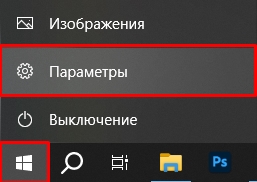

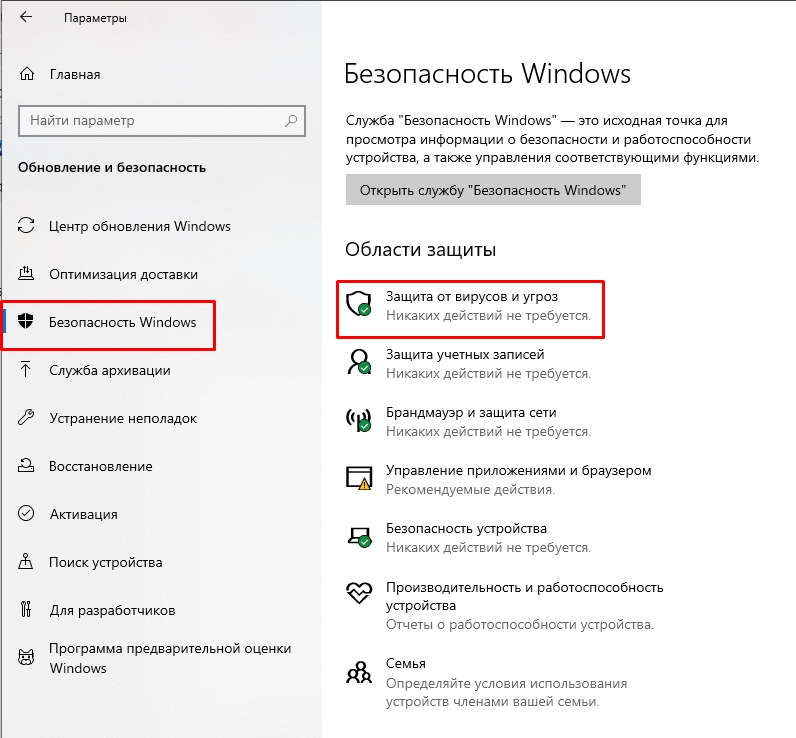
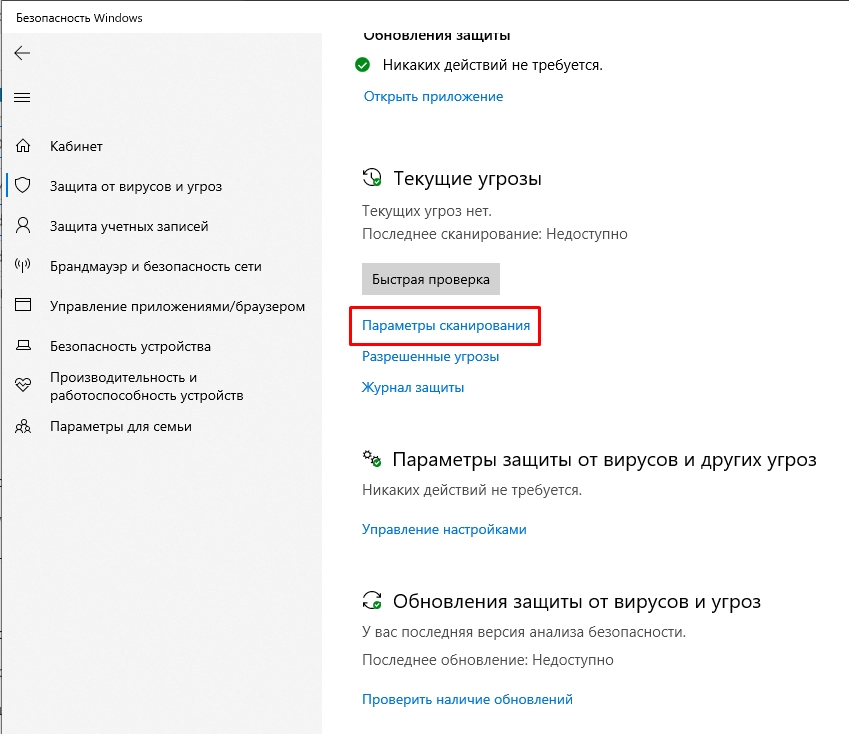
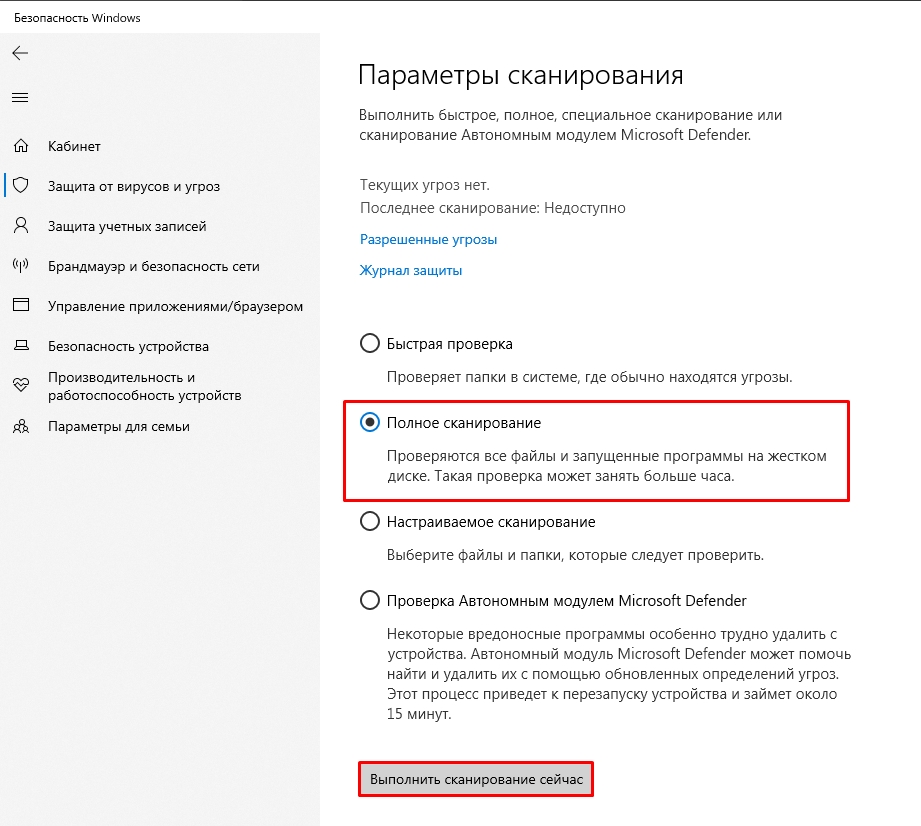
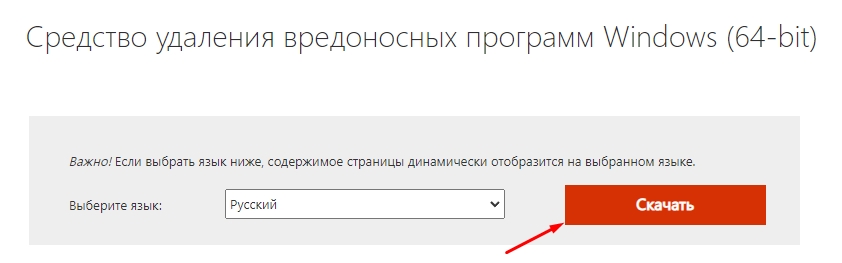
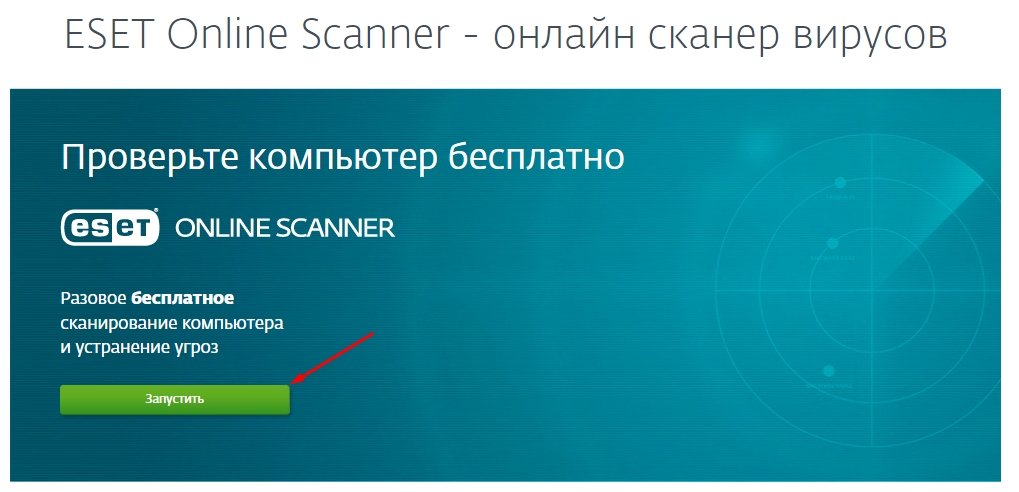
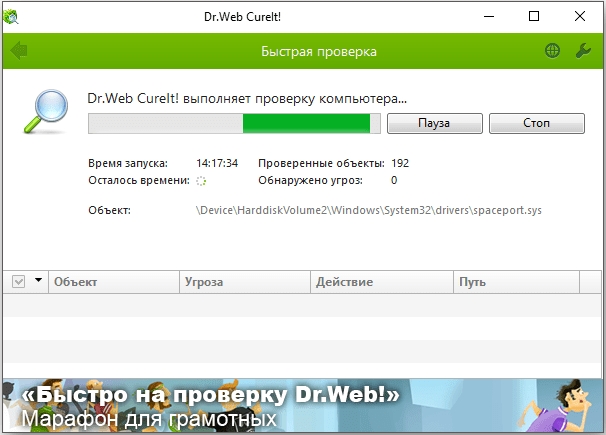




Но ведь не все так просто? Хоть все антивирусы примени, а вирусы все равно останутся ведь. И как тогда проверить на вирусы?
хороший вирус никто найти не сможет, сам пишу много их
Все четко разложено, спасибо. Как дополнение, обычно мы используем старый добрый касперыч на компах, но для разовой проверки удобно использовать что-то вроде Cure It от доктора веба. Вместе они неплохо вычищают диски от заразы.